您忘记了Mac上的WiFi密码,可以通过“钥匙串访问”来找回它。打开“钥匙串访问”应用,搜索您连接的WiFi网络名称,双击该网络,勾选“显示密码”,并输入您的Mac用户密码,即可查看WiFi密码。这是获取忘记的WiFi密码最简单、直接的方法。
一、使用钥匙串访问找回密码
钥匙串访问是macOS系统中一个非常实用的工具,它可以存储您所有的密码,包括WiFi密码。通过简单的步骤,您可以轻松找回忘记的WiFi密码。只需打开“钥匙串访问”,在搜索框中输入WiFi名称,找到相应的条目后,双击打开,选择“显示密码”,输入您的系统密码即可查看。这种方法适用于大部分用户,简单易操作。
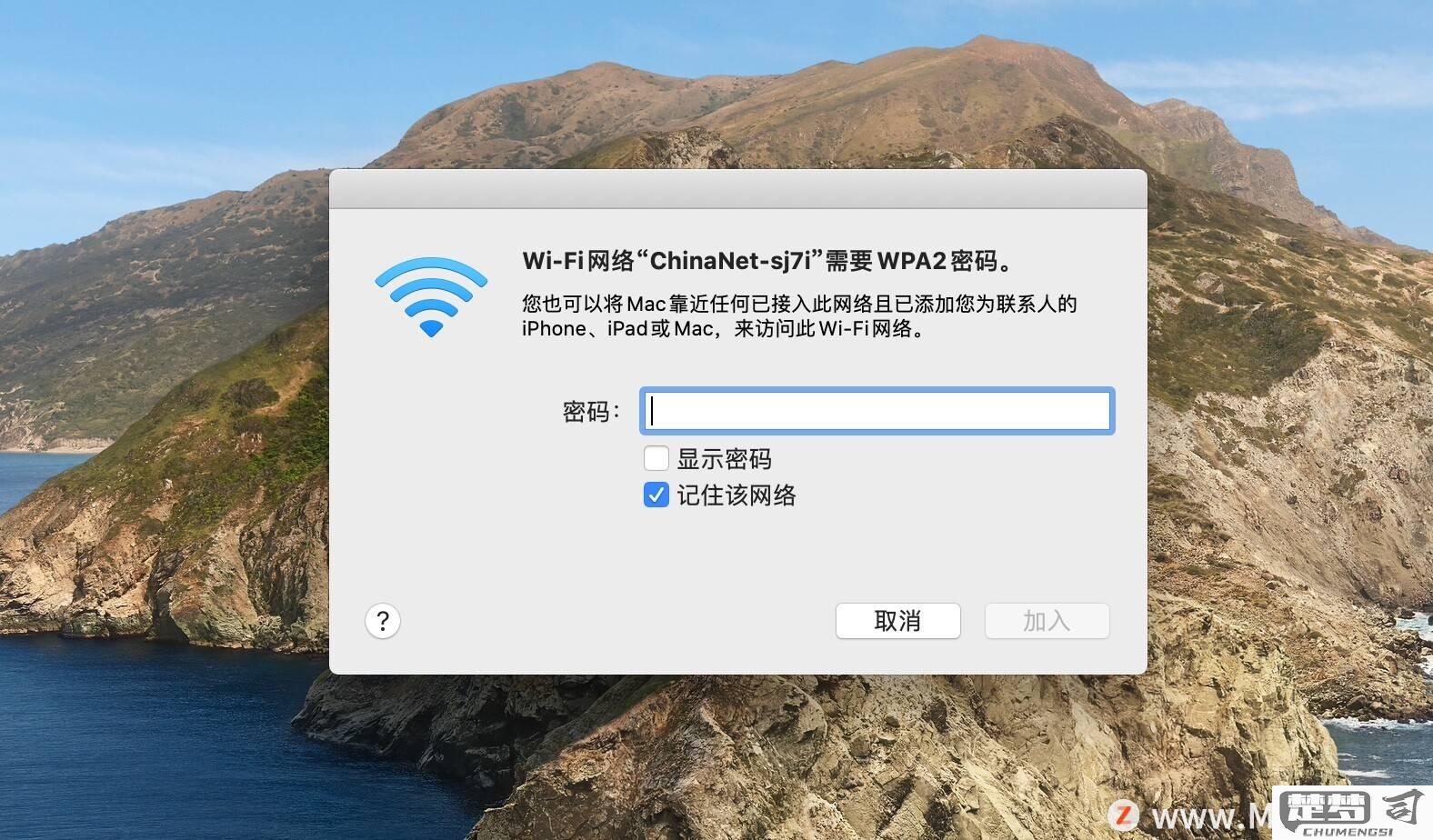
二、重置路由器以恢复默认密码
您无法通过钥匙串访问找回密码,另一个选择是重置路由器。大多数路由器都有一个小重置按钮,按住几秒钟后,路由器将恢复出厂设置。这时,您可以使用路由器底部或背面的默认WiFi密码进行连接。重置后,所有自定义设置都会丢失,请谨慎操作。
三、使用终端命令获取WiFi密码
对于一些高级用户,还可以通过终端命令获取WiFi密码。打开“终端”应用,输入以下命令:security find-generic-password -ga "WiFi名称",将“WiFi名称”替换为实际的网络名称。系统会提示您输入管理员密码,输入后即可显示WiFi密码。此方法适合对命令行有一定了解的用户。
相关问答FAQs
Q: 如何确保我不会再忘记WiFi密码?
A: 您可以将WiFi密码保存在安全的地方,密码管理器,或者写在纸上并放在安全的地方。定期更换密码并记录下来也是一个好习惯。
Q: 重置路由器后,如何重新设置WiFi?
A: 在重置路由器后,您可以通过电脑或手机连接到路由器,打开浏览器输入路由器的IP地址(是192.168.1.1或192.168.0.1),登录后按照向导重新设置WiFi名称和密码。
Q: 为什么钥匙串访问中找不到WiFi密码?
A: 您在钥匙串访问中找不到WiFi密码,是因为该网络未保存到钥匙串中,或者您使用的是不同的Apple ID。确保您连接的WiFi网络之前曾在此Mac上使用过。
